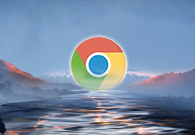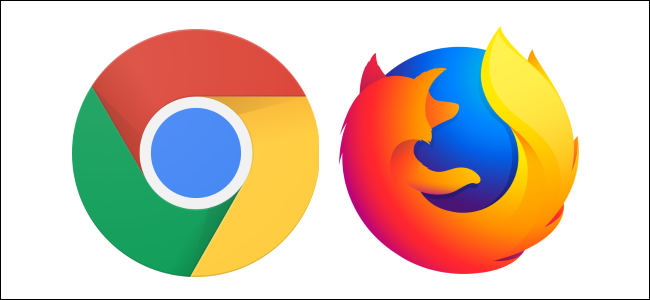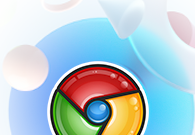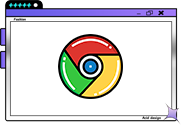谷歌浏览器怎么修改logo图片?谷歌浏览器的桌面图标样式是默认的,它支持用户自行进行修改。如果你看腻了它的图标样式,可以通过几个简单的步骤来更换。为了帮助新手用户更好谷歌浏览器的图标,小编整理了更换谷歌浏览器图标方法介绍,如果你也不知道该如何操作,就来看看下面的分享吧,能够帮助你顺利解决这个问题。

1、找到桌面谷歌浏览器快捷方式,点击【右键】-【属性】,如图所示。
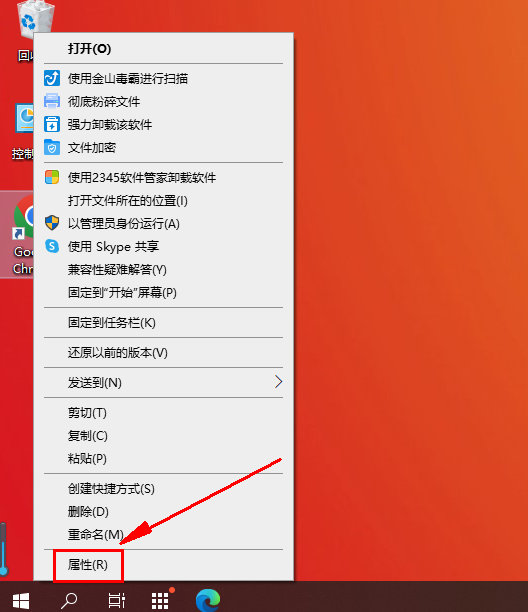
2、点击【更换图标】,如图所示。
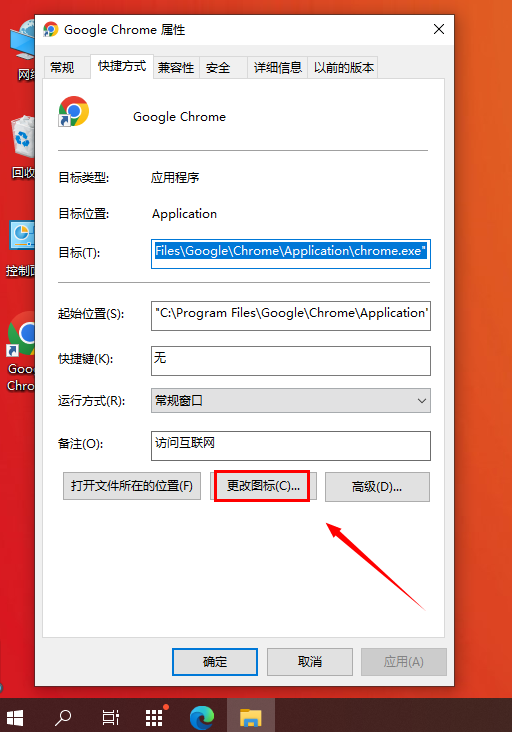
3、选择你需要的图标,然后点击【确定】即可,如图所示。
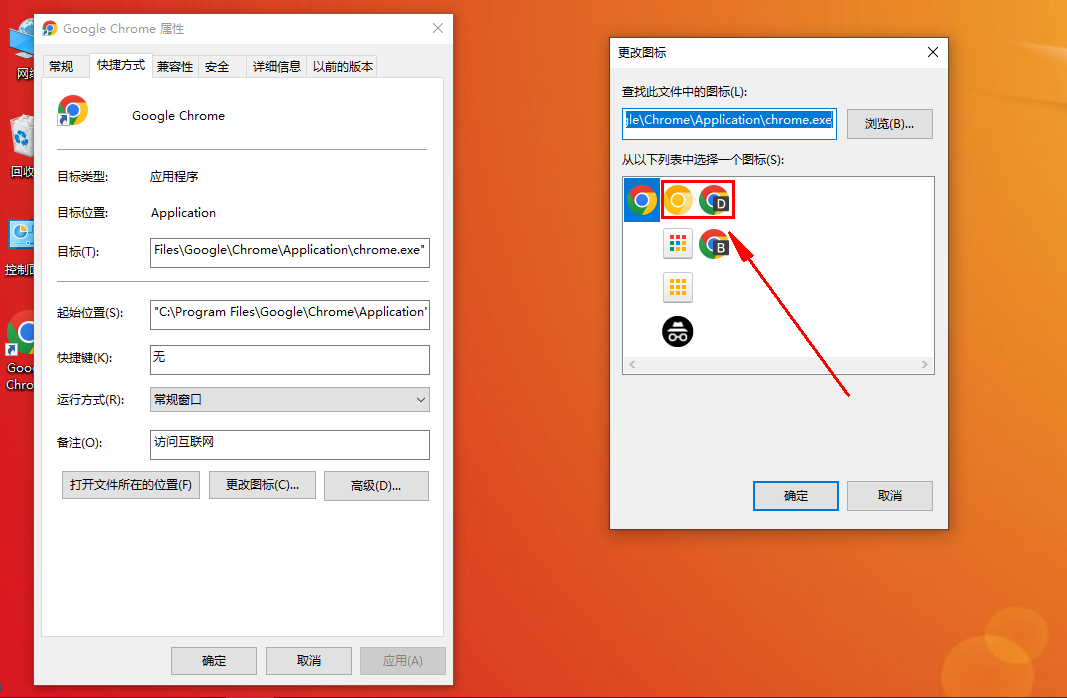
以上就是谷歌之家分享的【谷歌浏览器怎么修改logo图片-更换谷歌浏览器图标方法介绍】全部内容,希望能够帮助到需要的用户!更多精彩教程,请继续关注本站!